WPS如何删除空白页?
要删除WPS中的空白页,首先将光标定位到空白页上,按下“Backspace”或“Delete”键,通常可以直接删除空白页。如果空白页是由于分页符造成的,可以在页面上找到分页符并删除。另一个常见原因是多余的段落标记,检查文档的段落标记,并删除不需要的部分。另外,可以尝试将光标放在空白页的最后,并按“删除”键,确保文档内容被清除,空白页被删除。

WPS如何删除空白页
WPS中空白页产生的原因
-
分页符的使用不当:空白页最常见的原因是误插入了分页符。在WPS中,分页符用于控制文档内容的分页,但如果在不必要的地方插入分页符,可能导致页面上出现空白。比如,文档结束后如果插入了分页符,可能会生成一个完全空白的页面,尽管没有输入任何内容。要解决这一问题,用户可以在“显示/隐藏”符号下查看分页符并删除它,确保文档的分页正常。
-
段落设置问题:有时空白页是由段落格式设置引起的,特别是在段落之后设置了“分页符”或“大空白行”等选项。这些设置可能导致WPS在最后一页或者空白区域自动插入一页。通过调整段落的间距设置,或者在段落后删除分页符,可以有效避免空白页的出现。
-
表格或图片造成的空白页:表格和图片的大小及其位置设置也可能导致空白页的出现。如果一个较大的表格或图片没有适当调整,可能会被推到下一页,形成一个空白页。调整表格或图片的大小和页面布局,确保它们能够适应当前页面,避免不必要的空白页出现。
常见的空白页问题
-
文档末尾的空白页:这是WPS文档中最常见的空白页问题之一。通常,文档内容结束后,可能由于分页符或段落格式设置不当,导致空白页自动添加到文档末尾。这类问题尤其在编辑较长文档时频繁发生,特别是当文档中含有复杂的表格或格式时。用户可以通过删除文档末尾的分页符或调整段落间距来解决这一问题。
-
打印时出现的空白页:即使在WPS的编辑界面中没有看到空白页,但在打印预览中却显示有空白页,这通常是由于页面设置不当或页边距设置过大导致的。尤其是在打印长文档时,如果页边距过大,可能会产生额外的空白页。通过调整页面的边距和缩放比例,通常可以避免此类问题。
-
页脚或页眉导致的空白页:页脚和页眉中的内容,尤其是当设置了较大的页眉或页脚时,可能会导致文档的内容区域缩小,从而自动生成空白页。通常,用户可以通过调整页眉和页脚的大小或取消分页符,来消除这些多余的空白页。
如何识别文档中的空白页
-
使用显示/隐藏符号功能:WPS提供了“显示/隐藏”符号功能,用户可以通过启用此功能来查看文档中所有的非打印字符,包括分页符、段落标记和空格等。通过此功能,用户可以轻松识别文档中插入的分页符或其他隐性字符,从而快速定位并删除空白页。
-
查看打印预览:另一种有效的方法是使用WPS的打印预览功能。即使在编辑界面中看不到空白页,在打印预览中,用户可以清楚地看到每一页的内容。如果发现有多余的空白页,可以返回编辑界面进行调整。打印预览功能能帮助用户更好地把握文档的整体布局,避免因格式问题而出现空白页。
-
手动滚动文档进行检查:手动滚动文档也是一种直接有效的检查方法。通过逐页查看文档内容,尤其是文档末尾部分,用户可以轻松地识别出那些无内容的空白页。在发现空白页时,用户可以通过删除不必要的分页符或调整段落设置来删除它们。
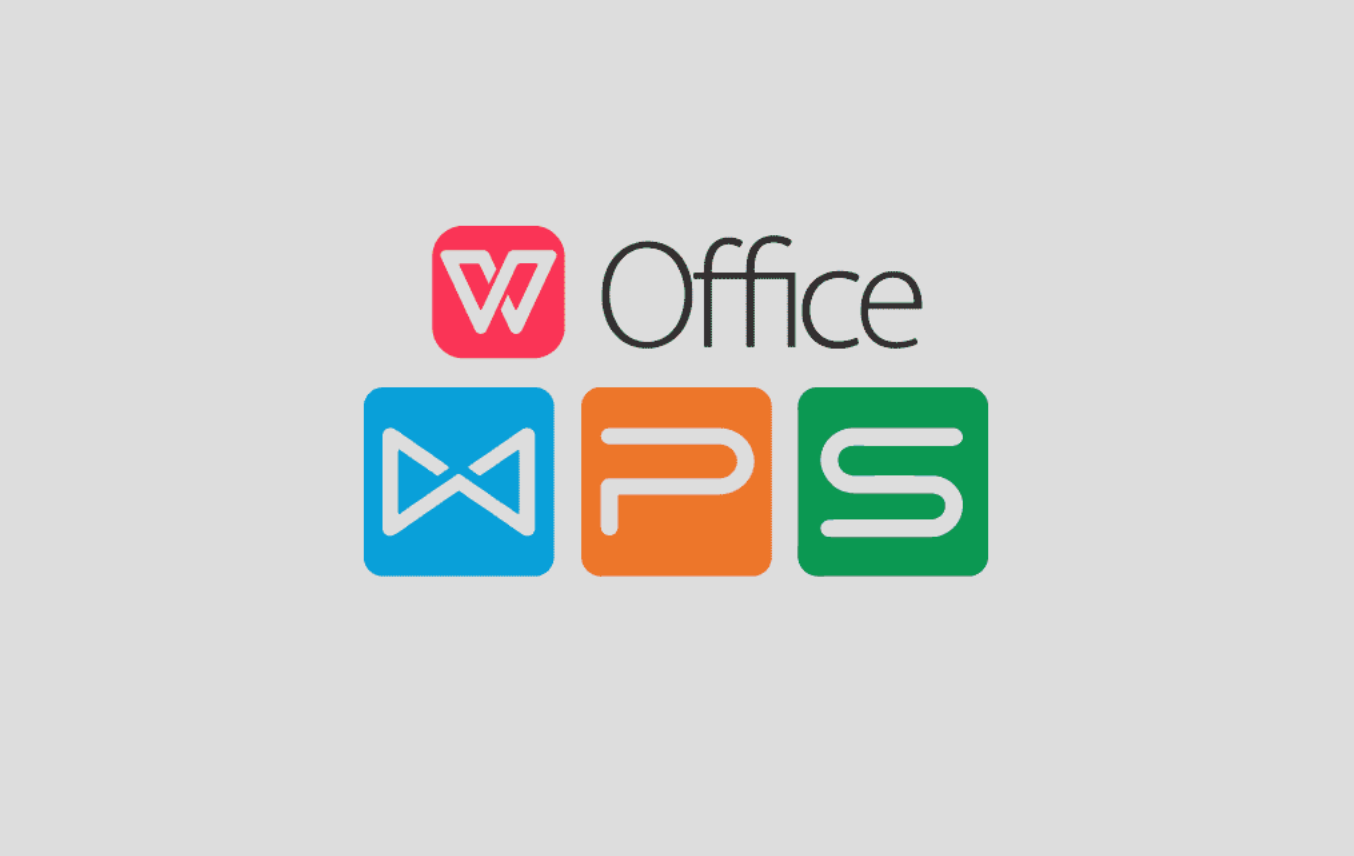
删除空白页的基本方法
使用Backspace删除空白页
-
删除空白页的基本操作:使用Backspace键删除空白页是WPS中最直接和简便的方法之一。当光标位于空白页的顶部时,按下Backspace键可以删除页内的所有内容,包括空白字符和分页符。这种方法适用于空白页是由于不小心插入的分页符或多余的空白字符造成的情况。通过在空白页上点击光标,然后不断按Backspace,直到该空白页被彻底删除,可以快速解决问题。
-
注意光标位置:在使用Backspace键删除空白页时,必须确保光标位于空白页的开头或结尾,若光标放置错误位置,可能无法删除空白页。通常,光标应位于空白页的前一个页面的末尾,或者位于空白页的开头。通过这种方式,Backspace键将删除页中的所有内容,确保空白页被去除。
-
适用场景:使用Backspace删除空白页的方式最适用于文档末尾的空白页或小范围内的空白页。如果空白页位于文档的中间位置,使用Backspace方法时需要特别小心,以避免误删文档中的其他内容。
通过调整分页符删除空白页
-
分页符的删除方法:分页符通常是文档中导致空白页产生的主要原因之一。可以通过手动删除分页符来解决空白页问题。在WPS中,分页符是一个不可见的元素,可以通过启用“显示/隐藏”功能来显示分页符。找到分页符后,用户可以点击它并按下Delete键或Backspace键,删除该分页符,通常能够有效去除空白页。
-
如何插入与删除分页符:除了删除分页符,有时在处理文档时需要通过插入分页符来控制内容的分页。如果发现空白页产生的原因是分页符插入错误,可以通过调整分页符位置来解决问题。通过在“插入”菜单中选择“分页符”,可以精准控制每一页的内容分布,避免空白页出现。
-
避免不必要的分页符:为避免空白页问题再次发生,建议在文档中只在必要的地方插入分页符。避免随意插入分页符和回车,确保每个分页符的使用都是必需的。如果分页符的插入位置不当,空白页可能会频繁出现,尤其是在长文档中,分页符的管理至关重要。
清除段落标记解决空白页问题
-
段落标记的清理方法:段落标记是WPS中不可见的符号之一,它通常位于每个段落的末尾。过多的段落标记可能会导致页面布局问题,包括空白页。要解决这个问题,用户需要启用“显示/隐藏”功能,查看文档中的段落标记。在发现不需要的段落标记后,可以将其删除,从而避免不必要的空白页。
-
段落格式的调整:段落标记不仅代表文本的结束,也可能与页面布局有关。特别是当段落的设置有特殊的段落间距或分页符时,空白页可能会自动插入。通过调整段落的设置,减少段落之间的空间或更改段落后面的分页符选项,能够有效清除因段落格式引起的空白页问题。
-
段落标记的隐藏和删除:为了避免文档中的段落标记影响整体布局,用户可以在WPS中将其隐藏。通过“显示/隐藏”符号的开启,用户能够查看所有的段落标记,轻松删除多余的标记,解决空白页产生的问题。此外,定期检查段落格式和标记,避免不必要的空白页留在文档中。
利用分页符解决空白页
插入分页符避免空白页
-
分页符的作用与使用场景:分页符在WPS中是一个重要的功能,特别适用于控制文档内容的分页。当文档中需要在特定位置开始新的一页时,可以通过插入分页符来控制页面的切换,避免自动插入空白页。通过在段落结束处插入分页符,可以确保接下来的内容从新的一页开始,而不会留下多余的空白页。插入分页符可以手动控制页面布局,确保文档页面结构更加整齐清晰。
-
如何插入分页符:在WPS中,用户可以通过点击“插入”菜单中的“分页符”选项来插入分页符。这样,当前光标所在位置之后的所有内容都会移至新的一页。分页符通常在文档中显得非常直观,可以通过“显示/隐藏”符号功能查看并管理它们。插入分页符后,确保空白页的出现不会因段落的自动分页功能而打乱整个文档的排版布局。
-
避免分页符带来的额外空白页:尽管分页符可以有效地避免空白页问题,但如果插入位置不当,分页符可能会导致文档中间或末尾出现空白页。因此,在插入分页符时需要仔细检查每一页的内容,避免无意中为文档加入不必要的空白页。在长文档中,合理的分页符使用不仅能改善文档的排版效果,也能有效避免不必要的空白页生成。
删除分页符后删除空白页
-
删除分页符的基本方法:删除分页符是解决空白页的一个重要步骤。在WPS中,删除分页符可以直接影响文档的分页布局。如果不小心插入了分页符并生成了空白页,可以通过光标定位到分页符所在位置,按Delete键或Backspace键删除分页符,从而去除空白页。通过这种方式,空白页会被删除,同时文档的其余部分会重新排版,恢复为正常的页面布局。
-
删除分页符的常见问题:有时候,即使删除了分页符,空白页仍然无法去除,这通常是由于分页符前后的段落设置导致的。例如,如果段落设置了过大的间距或特殊的分页控制,删除分页符后空白页仍然可能出现。解决这一问题需要调整段落间距、段落设置或者页脚的布局,确保没有其他不必要的格式影响空白页的删除。
-
通过“显示/隐藏”符号删除分页符:为了确保完全删除分页符,用户可以启用“显示/隐藏”符号功能。此功能可以让用户查看所有不可见的符号,包括分页符、段落标记等。通过查看文档中的分页符,用户能够更精确地删除它们,确保空白页的彻底去除。删除分页符后,检查文档中的其他内容是否已经正确排列,确保没有留下多余的空白或不必要的格式。
手动删除分页符的步骤
-
启用“显示/隐藏”符号功能:在WPS中删除分页符的第一步是启用“显示/隐藏”符号功能。此功能可以帮助用户查看所有不可见的符号,包括分页符、段落标记等。启用该功能后,文档中所有的分页符都将以特殊符号显示,方便用户快速定位到需要删除的分页符位置。
-
定位并删除分页符:手动删除分页符时,用户需要将光标定位到分页符所在的位置。点击分页符后,按下Delete键或Backspace键即可删除分页符。如果分页符位于段落结束处,用户可以直接点击分页符并删除它。如果分页符插入位置不当,确保先定位到正确位置并删除后,空白页问题通常会得到解决。
-
调整文档排版:删除分页符后,用户还需要检查文档的排版和布局。删除分页符后,有时文档的页面布局可能会发生变化,导致其他部分出现格式问题。此时,用户可以通过调整段落间距、页边距或重新插入新的分页符来优化文档布局,确保文档内容整齐且没有不必要的空白页出现。
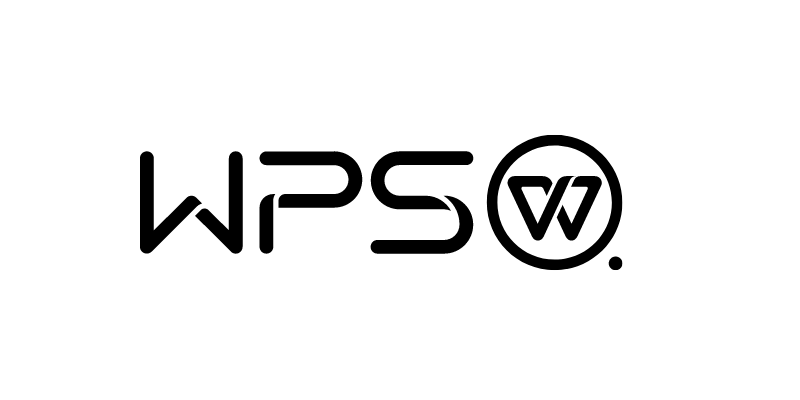
WPS中的空白页自动删除功能
自动删除空白页的设置方法
-
启用空白页自动删除功能:在WPS中,空白页自动删除功能可以通过简单的设置来启用。首先,打开WPS文档,进入“页面布局”选项卡。在该选项卡下,用户可以找到与分页和页面设置相关的功能。通过选择“页面设置”选项,用户可以进入页面的详细设置界面,其中包含了调整页边距、页眉页脚以及空白页删除的选项。启用自动删除空白页功能后,WPS会自动识别并删除文档中的空白页,节省了手动删除空白页的时间。
-
设置页面内容区域:为了确保自动删除空白页功能正常工作,用户还需要调整页面的内容区域。在“页面设置”中,确保文档的段落格式和页边距设置符合标准,特别是在文档的结尾处。如果文档末尾有空白页,自动删除功能能够识别并删除该空白页,而不会影响正文内容。通过这种设置,WPS可以有效减少因排版问题而导致的空白页。
-
检查设置生效情况:设置自动删除空白页功能后,用户可以通过查看打印预览来确认该功能是否生效。在预览模式下,如果文档中的空白页被成功删除,那么在打印和页面布局中不会再看到这些空白页。如果发现空白页依然存在,可能是由于其他分页符、段落标记或格式设置引起的,需要进一步调整这些设置来确保功能的正常运行。
如何启用空白页自动删除
-
激活自动删除功能的步骤:在WPS文档中启用空白页自动删除功能,首先需要进入“选项”菜单。点击WPS顶部的“文件”按钮,然后选择“选项”。在弹出的设置框中,选择“高级”选项卡,向下滚动至“页面布局”部分。这里会显示关于分页符、段落格式、自动删除空白页等设置选项。勾选“自动删除空白页”选项后,WPS就会自动检测文档中的空白页并删除它们。
-
启用功能后调整其他设置:启用空白页自动删除后,用户仍需注意检查文档中的分页符、段落设置和内容布局。例如,如果段落设置了较大的空白间距或插入了不必要的分页符,这些内容仍然可能会影响文档的最终布局。用户可以手动检查文档的每一页,确保分页符和段落间距设置合理,这样自动删除空白页的功能才能更准确地工作。
-
适用不同文档格式:WPS的空白页自动删除功能不仅适用于标准的文本处理文档,还能够有效应用于包含表格、图片和多媒体元素的复杂文档。在包含复杂元素的文档中,空白页的删除功能依然有效,能够自动识别并清除多余的空白页,无论是由图片或表格的大小问题造成的空白,还是由于分页符不当插入导致的空白页。
自动删除空白页的效果和使用场景
-
提高文档排版效率:启用空白页自动删除功能后,用户不必手动去检查和删除每一页中的空白页,尤其是在长文档中,自动删除功能大大提高了排版效率。当文档内容较多,且不容易手动调整时,自动删除功能会帮助用户节省时间,并避免因操作不当而遗漏空白页。尤其是在编辑长篇文章或书籍时,这一功能尤为有用。
-
适用大部分文档类型:空白页自动删除功能适用于各种类型的文档,包括报告、论文、书籍、幻灯片演示和任何包含长篇文字的文档。无论是文档末尾出现空白页,还是由于复杂格式设置引起的空白页,WPS都能准确识别并删除它们。对于经常需要打印文档的用户来说,这一功能也能够确保打印预览中的每一页都符合预期,避免浪费纸张和时间。
-
在团队协作中的优势:在多人共同编辑的文档中,空白页自动删除功能能够确保文档始终保持整洁和规范。特别是在团队合作时,多个编辑者可能在文档中无意间插入分页符或调整段落设置,从而产生空白页。启用自动删除空白页功能后,WPS可以确保最终输出的文档不含不必要的空白页,优化文档的整体质量。
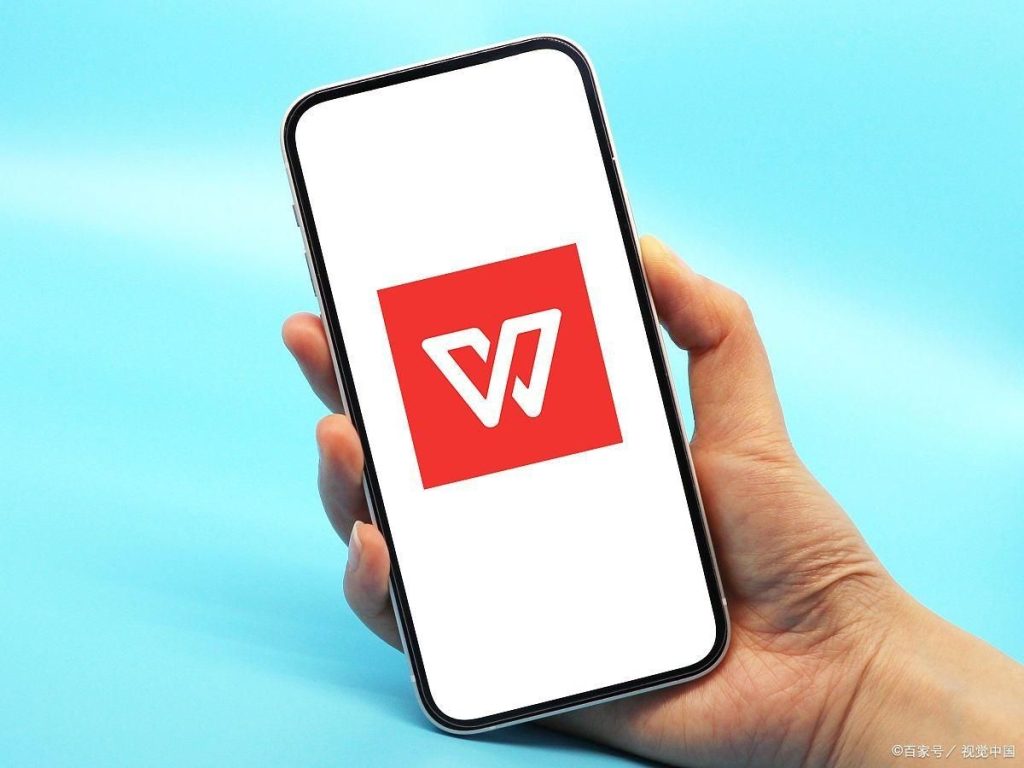
WPS如何删除空白页?
在WPS文档中,删除空白页可以通过将光标定位到空白页上,按下“Backspace”或“Delete”键。如果空白页是由分页符或段落标记导致的,可以通过删除分页符或段落标记来去除空白页。
WPS如何插入分页符?
要在WPS文档中插入分页符,首先将光标定位到需要分页的位置,然后点击“插入”选项卡,选择“分页符”即可插入一个新的分页符。
WPS如何合并多个文档?
在WPS文档中,要合并多个文档,可以打开主文档,点击“插入”选项卡,选择“对象”或“文件”,然后选择需要合并的文件,文档内容会被自动插入到当前文档中。
WPS如何设置页眉和页脚?
要设置页眉和页脚,点击“插入”选项卡,然后选择“页眉”或“页脚”。可以选择现有样式或自定义内容,设置完成后可以在文档每一页显示。
WPS如何快速查找和替换文本?
WPS怎么登录?
打开WPS Office后,点击右上角“登录”按钮,可使用手机号、邮...
什么是WPS稻壳会员?
WPS稻壳会员是WPS Office推出的内容服务类会员,专为办公和学...
wps办公软件下载手机版
WPS办公软件下载手机版可以通过官方应用商店或官网下载,适用...
wps办公软件官方下载
WPS办公软件官方下载可以通过WPS官网进行,确保用户获得最新...
wpsoffice个人下载
WPS Office个人版可以通过WPS官网或应用商店免费下载,支持Wi...
WPS Office下载包是否安全?
WPS Office下载包从官方网站或正规应用商店(如Google Play商...
wps官网电脑版下载
要下载WPS官网电脑版,访问WPS官方网站,在下载页面选择适合...
wps办公软件下载安装
WPS办公软件可以通过官方网站或各大应用商店下载,支持Window...
WPS Office下载后怎么设置默认字体?
在WPS Office中设置默认字体,首先打开WPS文字,点击“开始”菜...
wps电脑客户端下载
要下载WPS电脑客户端,首先访问WPS官网,选择适合您操作系统...
wps办公软件迅雷下载
WPS办公软件可以通过迅雷下载,确保选择可靠的下载源。安装后...
WPS如何切换账号?
在WPS中切换账号非常简单。打开WPS后,点击右上角头像或用户...
WPS Office下载后如何导出PDF?
在WPS Office中打开文档,点击左上角的“文件”选项,选择“导出...
wps官方下载免费完整版
WPS官方下载免费完整版可以通过访问WPS官网进行,选择适合操...
wps办公软件手机版下载
WPS办公软件可以通过手机应用商店免费下载。对于iOS用户,可...
wps表格模板免费下载
WPS表格模板可以通过WPS官方网站或其他模板平台免费下载。模...
wps办公软件下载
WPS办公软件可以通过访问官方网站或应用商店(如App Store和G...
WPS Office下载地址在哪里?
WPS Office可以通过官方网站(https://www.wps-wps2.com/wind...
wps office怎么下载?
您可以通过WPS官方网站、App Store或Google Play下载WPS Offi...
WPS有破解版吗?
WPS Office确实有破解版,但使用破解版存在安全风险,可能导...
WPS怎么去重?
WPS去重可以通过“删除重复项”功能实现。在WPS表格中,选择需...
WPS怎么下载?
WPS Office可在官方网站或各大应用商店免费下载,支持Windows...
wps电脑版下载安装
您可以通过WPS官方网站下载WPS电脑版安装包,支持Windows和Ma...
wpsoffice个人版下载
WPS Office个人版可以通过官方网站或各大应用商店免费下载,...
wps表格下载电脑
要在电脑上下载WPS表格,首先访问WPS官方网站或通过各大应用...
WPS如何删除空白页?
要删除WPS中的空白页,首先将光标定位到空白页上,按下“Backs...
wps软件怎么下载?
要下载WPS软件,请访问 WPS官网,点击“免费下载”按钮,选择适...
wps 表格下载
要下载WPS表格,用户可以访问WPS官网或应用商店,选择适合的...
wps电脑下载哪个版本
WPS下载电脑版本应根据操作系统选择。如果是Windows系统,下...
WPS官方下载地址?
WPS 的官方下载地址是在其 官方域名的下载页面,用户打开 WPS...

